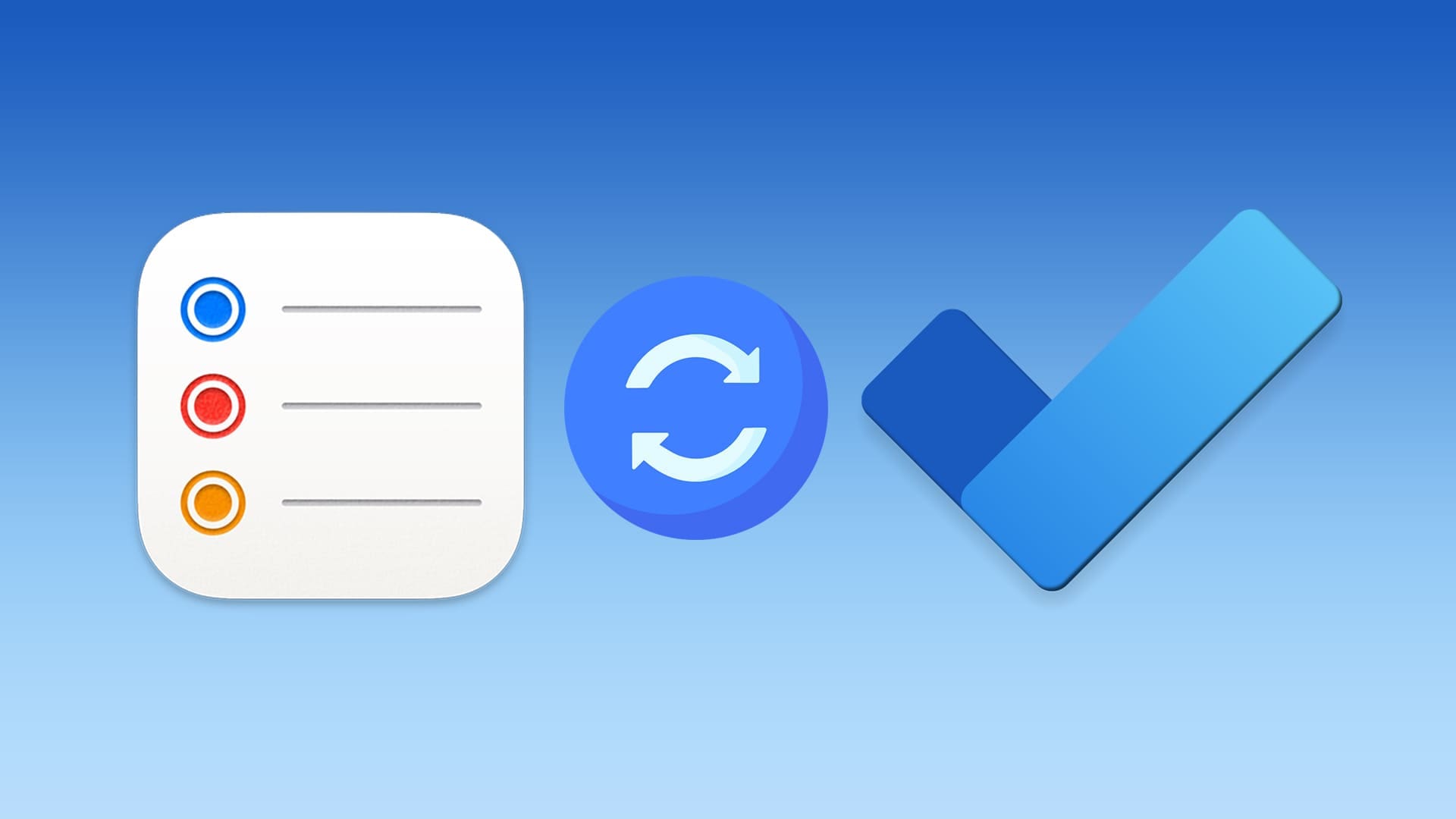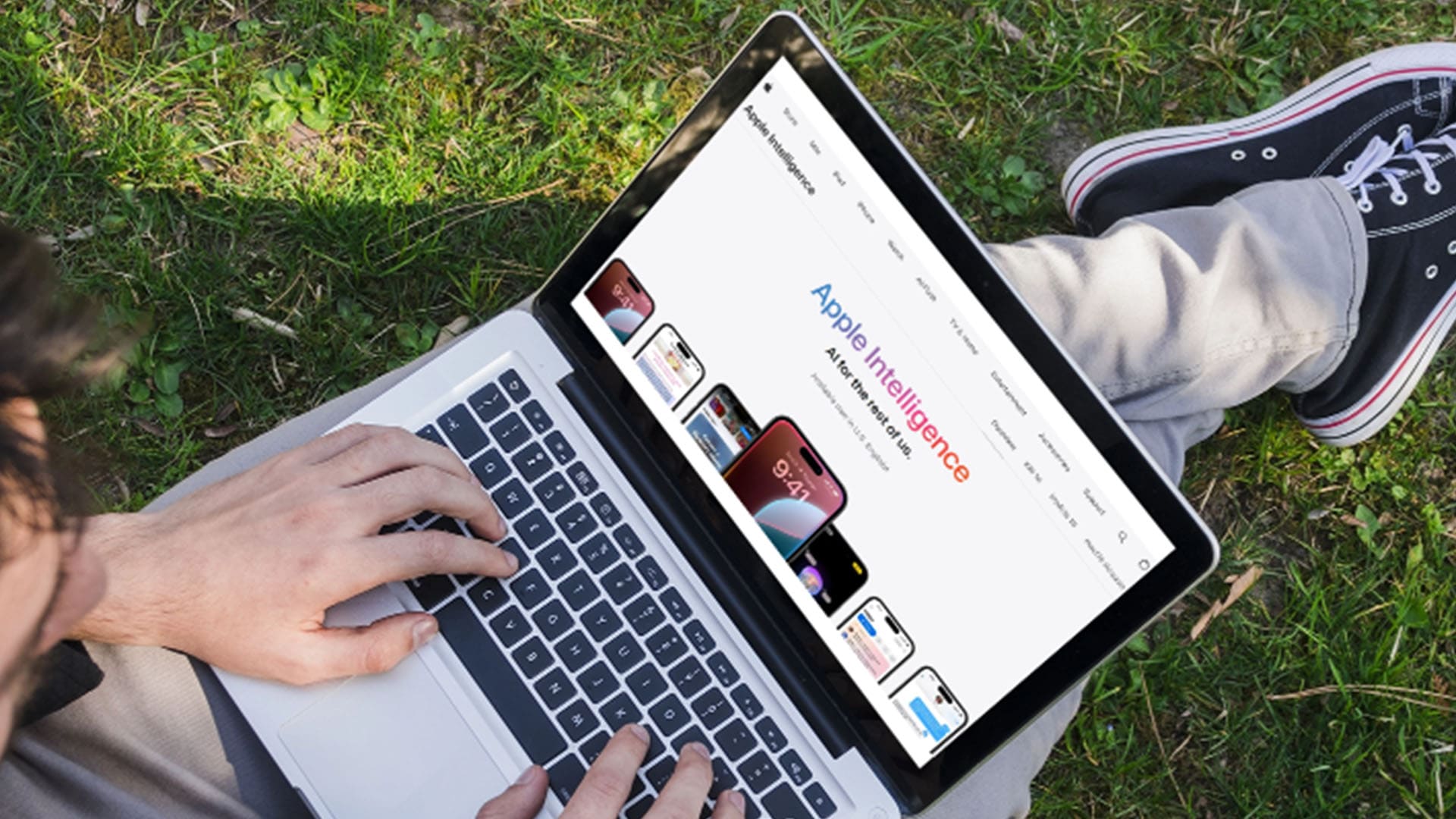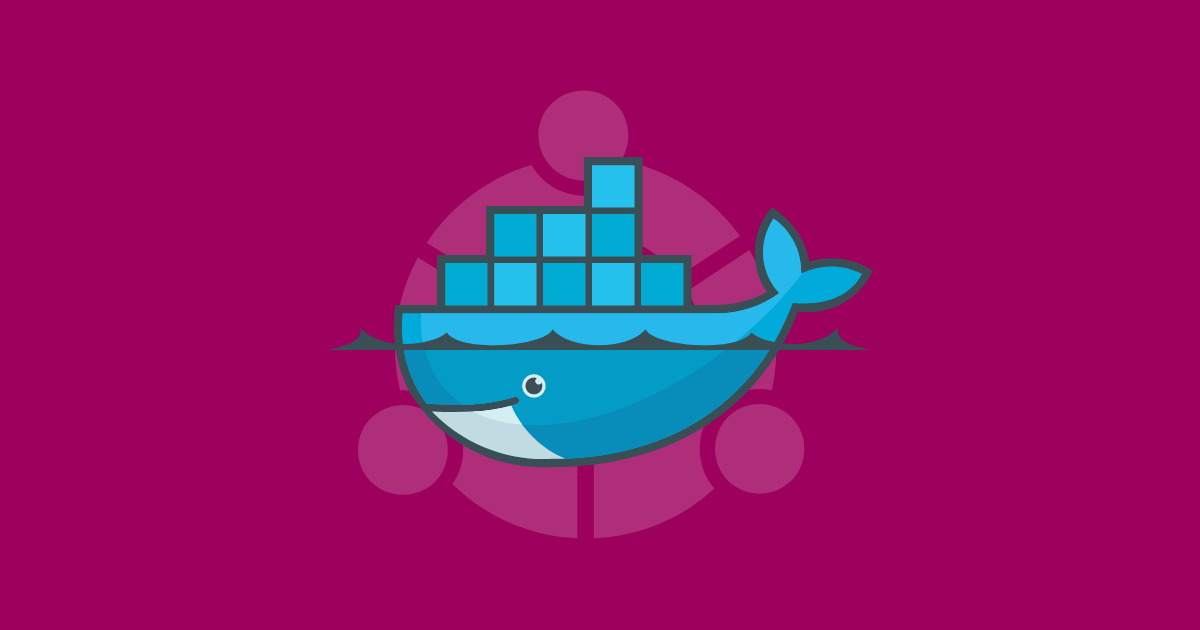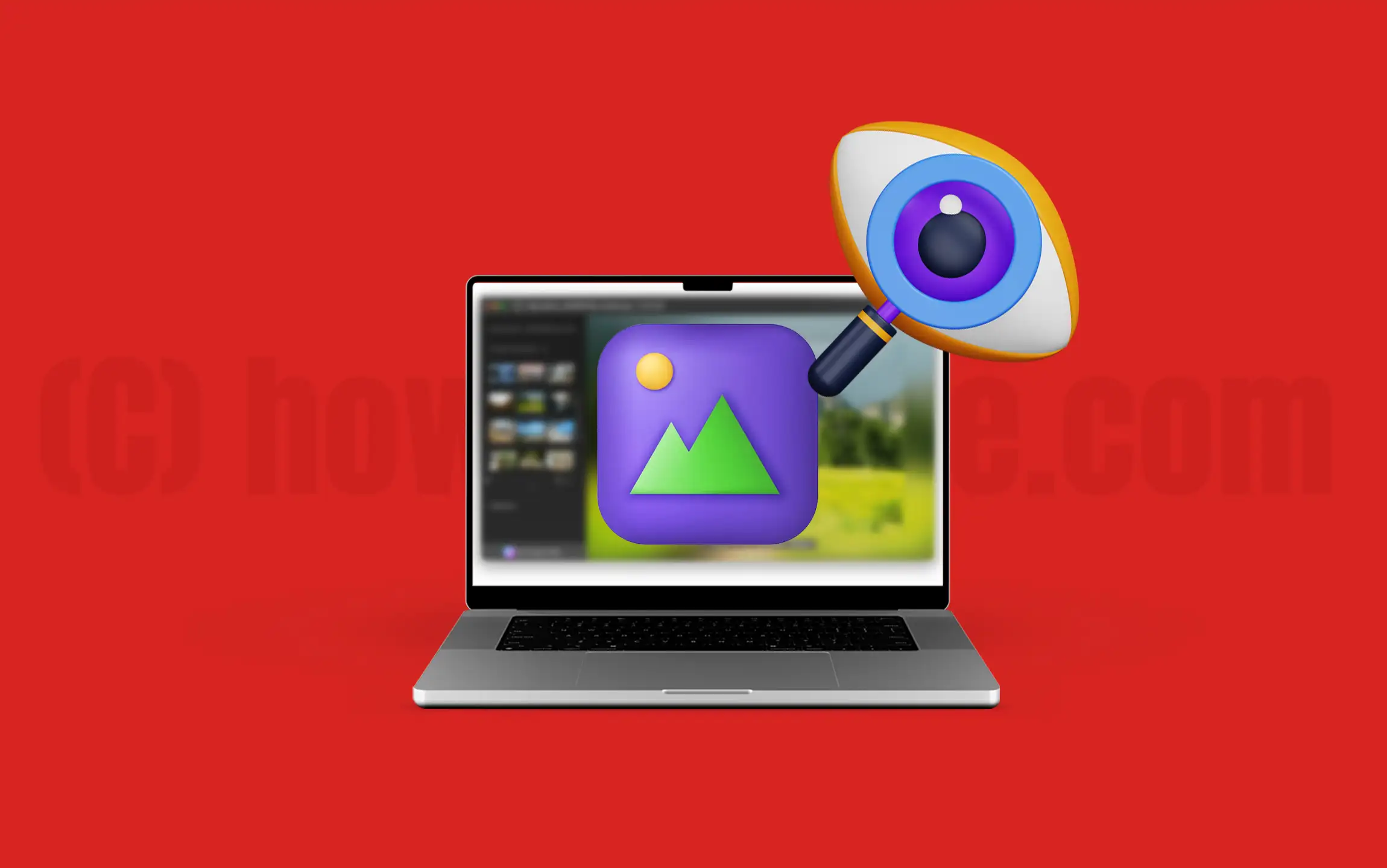Verkon suojauskäytännöt tai toimenpiteet auttavat varmistamaan tiedonsuojan ja estämään luvattoman pääsyn. Tässä artikkelissa käsitellään yksi käyttövirheJärjestelmänvalvoja on rajoittanut kirjautumistyyppejä (verkko tai interaktiivinen), joita voit käyttääSe, että käyttäjät yleensä kohtaavat yrittäessään muodostaa yhteyden Windows -verkon etätyöpöydälle ja mahdolliset ratkaisut, jotka auttavat meitä ratkaisemaan sen.

Mitä järjestelmänvalvoja on rajoittanut käyttämäsi kirjautumistyyppejä (verkko tai interaktiivinen)?
Yrittäessään muodostaa yhteys etätyöpöydälle osoittaa, että yhteys tarvitsee verkkotason todennuksen viestintälinjan määrittämiseksi onnistuneesti.
Lisäksi se vahvistaa, että käyttäjä yrittää perustaaei ole etätyöpöydän käyttäjäryhmän jäsen, joten järjestelmänvalvojan tarvittavat luvat.
Korjaa järjestelmänvalvoja on rajoittanut kirjautumistyyppejä (verkko tai interaktiivinen), joita voit käyttää
Ratkaisu tähänJärjestelmänvalvoja on rajoittanut kirjautumistyyppejä (verkko tai interaktiivinen), joita voit käyttääVirhe vaatisi käyttäjän oikeuksien ja muuttamisen perusteellista tarkistamista verkon asetuksissa alla yksityiskohtaisesti:
- Muokkaa käyttäjän ryhmän jäsenyyttä tai käyttäjän oikeuksien tehtävää
- Sammuta verkkotason todennus (NLA)
- Käytä etäpöytäasiakkaita muihin versioihin
1] Muokkaa käyttäjän ryhmän jäsenyyttä tai käyttäjän oikeuksien tehtävää
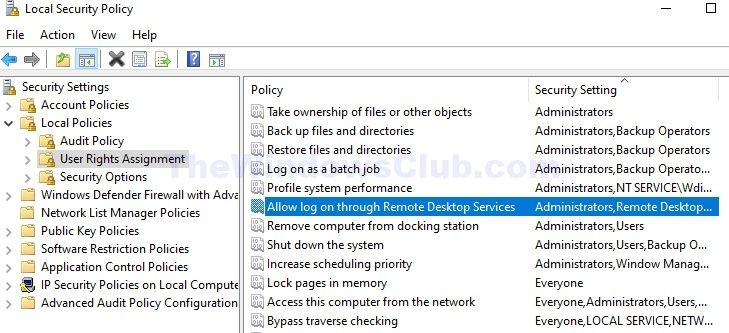
Käyttäjän ryhmän jäsenyyden tai käyttäjän oikeuksien määrittämisen muuttaminen mahdollistaa tiettyjen oikeuksien myöntämisen tai peruuttamisen. Tämä voi auttaa ratkaisemaan virheen varmistamalla, että käyttäjällä on tarvittava verkko tai interaktiivinen kirjautumislupa. Tehdä niin:
- PENTurvallisuuseditorikirjoittamallaSecpol.mscRun -vuoropuhelulaatikko.
- OllaSuojausasetukset> Paikalliset käytännöt> Käyttäjäoikeuksien määrittäminen
- tarkista vaihtoehtoSalli kirjautua sisään etäpöytäpalvelujen kauttaOikealla ruudulla.
- Double-napsauta sitä avataksesi senOminaisuudetja tarkista, onko kyse asianomaisesta käyttäjätunnusta.
- ClickLisää käyttäjä tai ryhmäLisää virheen kokemus käyttäjä.
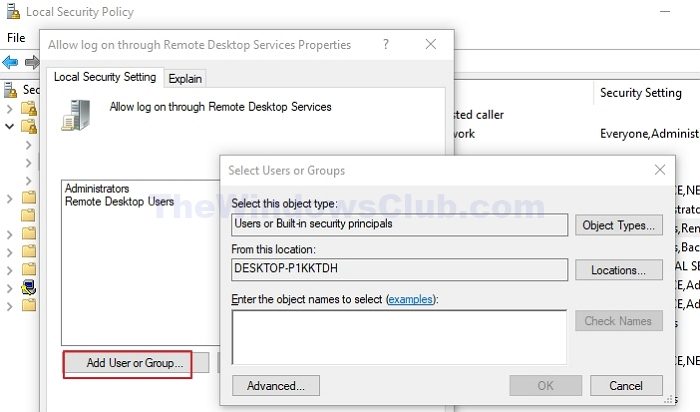
Kun olet valmis, tarkista; Tarvittaessa järjestelmänvalvojan tulee tarkistaa lupa.
2] Sammuta verkkotason todennus (NLA)
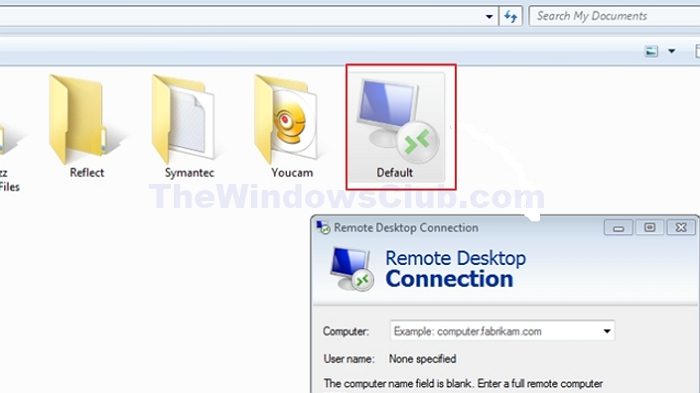
Verkkotason todennus tai NLA vaatii käyttäjän todennuksen ennen verkkoyhteyden luomista. Sen sammuttaminen voi auttaa ohittamaan järjestelmänvalvojan kirjautumistyyppien asettamat rajoitukset, jolloin käyttäjä voi kirjautua sisään ja muodostaa yhteyden järjestelmään. NLA: n sammuttaminen:
- OllaC: \ Käyttäjät \<User Name> \ Documents \ Default.rdptiedosto.
- Pe-napsauta sitä, napsautaAvata jkn kanssaja valitse muistiinpano sovellusluettelosta.
- Add alla olevat komennot ja tallenna muutokset:
enablecredsspsupport:i:0 authentication level:i:0
ENABLECREDSSPSUPPORT: I: 0:-osoittaa, että CredsSp taiValtakirjan turvallisuustuen tarjoaja, tietokoneiden välillä tietokoneiden siirtämisprosessi on poistettu käytöstä, kuten I: 0 on osoittanut.
Todennustaso: I: 0:-Viittaa etäpöytäyhteyden aikana vaadittavaan todennustasoon, joka on tällä hetkellä poistettu käytöstä mainitsemalla I: 0.
Huomaa:NLA: n poistaminen käytöstä voi vaarantaa järjestelmän turvallisuuden, joten se tulisi tehdä neuvotellen järjestelmänvalvojan kanssa.
3] Käytä etäpöytäasiakkaita muihin versioihin
Jos yllä mainitut vaiheet eivät ratkaise ongelmaa, voimme yrittää muodostaa yhteyden kohdejärjestelmään toisesta PC/kannettavasta tietokoneesta käyttämällä RDP: n vanhempaa tai uudempaa versiota kiertotapana. Tämä erityinen vaihe voi auttaa meitä tunnistamaan, onko ongelma käytetyn RDP: n versiossa vai onko jokin lähdejärjestelmän konfiguraatioon liittyvä ongelma vastuussa virheestä.
Lukea: Ota käyttöön tai poista käytöstäkehottaa
Miksi RDP ei todenneta?
Verkkotason todennus (NLA) edellyttää RDP -käyttäjien olevan etätyöpöydän käyttäjien ryhmän jäseniä ja pääsy tähän tietokoneeseen verkosta "-käyttäjälle. Jos kumpaakaan ehtoa ei täytetä, voit kohdata yhteysongelmat.
Kuinka voin sammuttaa RDP: n ryhmäkäytännöllä?
IT -järjestelmänvalvoja voi luoda tai muokata ryhmäkäytäntöobjekteja. Laajenna tietokoneen kokoonpano> Hallinnolliset mallit> Windows -komponentit> Etätyöpöytäpalvelut> Etätyöpöytäistunnon isäntä> Yhteydet. Poista käyttäjät käytöstä kytkemästä etäyhteyttä käyttämällä etäpöytäpalveluita.